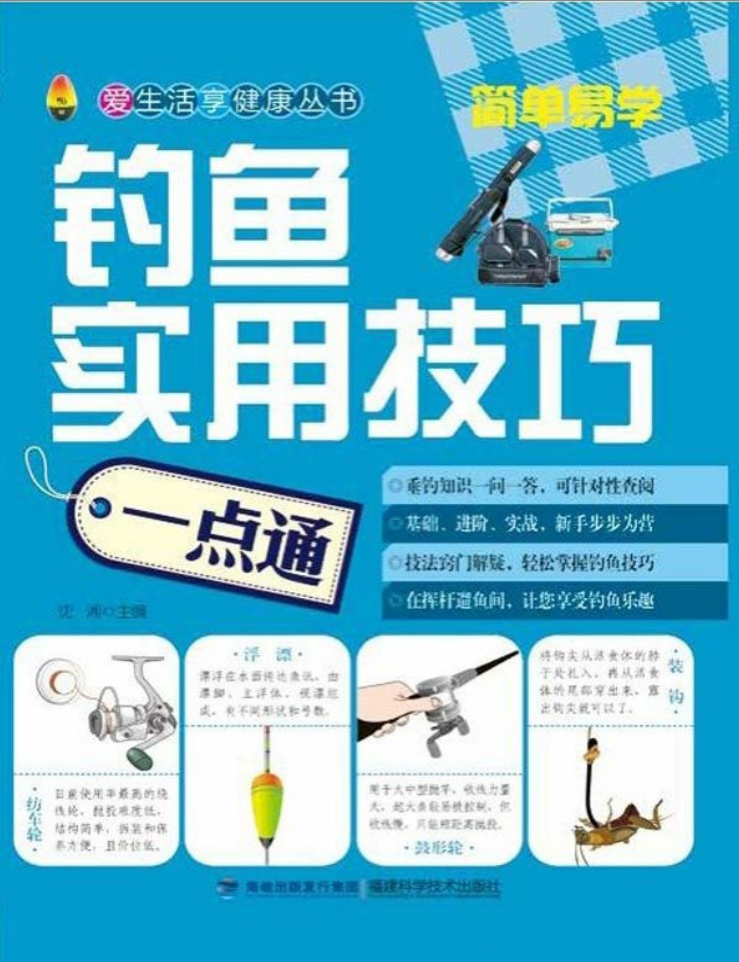excel2010高效办公会计实务与财务管理
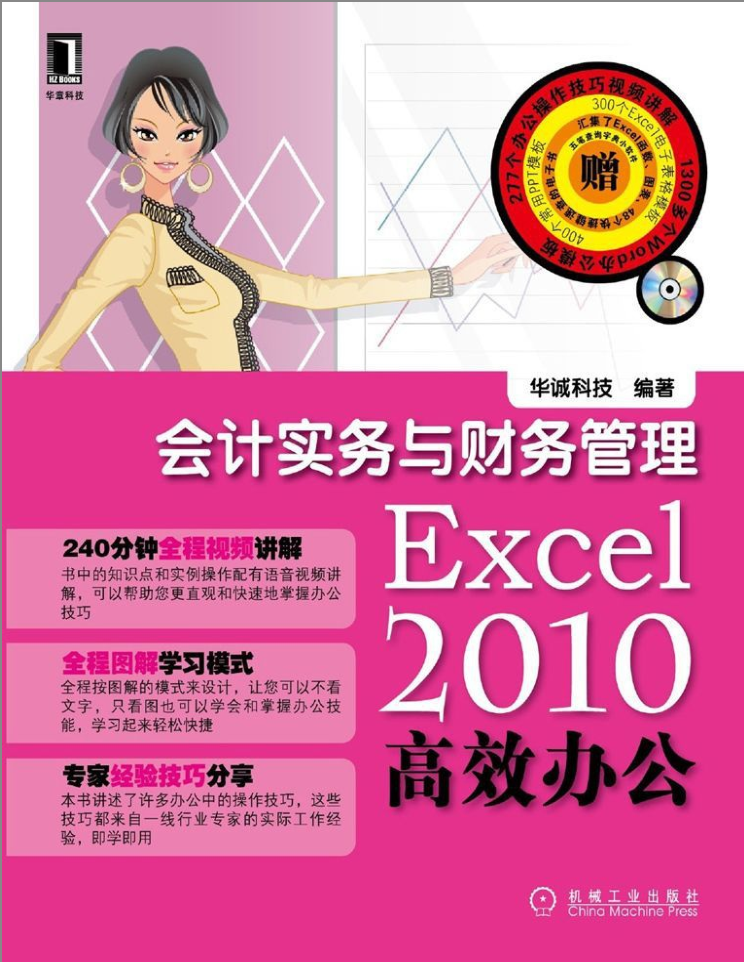
目 录
前言
Chapter 1 运用Excel2010创建财务管理表格
1.1 新建“财务人员基本情况登记表”工作簿
1.1.1 新建工作簿
1.1.2 保存工作簿
1.1.3 关闭工作簿
1.1.4 打开工作簿
教您一招:设置工作簿自动保存时间间隔
1.2 创建“财务人员基本情况登记表”工作表
1.2.1 工作簿与工作表的关系
1.2.2 选择工作表
1.2.3 插入工作表
1.2.4 重命名工作表
1.2.5 移动工作表
1.2.6 复制工作表
1.2.7 隐藏与显示工作表
1.2.8 删除工作表
1.2.9 更改工作表标签的颜色
教您一招:两步设置工作簿默认工作表个数
1.3 调整“差旅费报销单”行、列及单元格
1.3.1 选择表格中的行、列及单元格
1.3.2 在表格中插入行、列及单元格
1.3.3 删除表格中的行、列及单元格
1.3.4 设置行高与列宽
1.3.5 隐藏与显示行和列
教您一招:更改Enter键的移动方向
1.4 使用Excel2010创建最新会计科目表
1.4.1 使用查找与替换功能更新旧科目表
1.4.2 并排比较新旧会计科目表
教您一招:比较工作簿时取消同步滚动
1.5 情景案例——在Excel中创建科目日报表
Chapter 2 运用Excel2010制作与处理会计凭证
2.1 设置通用记账凭证表项
2.1.1 合并单元格
2.1.2 设置文本对齐方式
2.1.3 设置自动换行
2.1.4 设置文本方向
2.1.5 缩小字体填充
教您一招:使用跨越合并同时合并多个单元格
2.2 设置通用记账凭证格式
2.2.1 设置字体、字形、字号和颜色
2.2.2 设置下划线格式
2.2.3 减小或增大字号
2.2.4 设置表格边框格式
2.2.5 设置单元格填充格式
教您一招:在Excel中制作斜线表头
2.3 为收款凭证应用单元格样式
2.3.1 套用单元格样式
2.3.2 新建单元格样式
2.3.3 应用自定义样式
2.3.4 修改单元格样式
2.3.5 合并单元格样式
2.3.6 删除单元格样式
2.3.7 复制单元格样式
教您一招:快速清除单元格样式
2.4 使用表格格式快速美化凭证汇总表
2.4.1 套用内置表格格式美化凭证汇总表
2.4.2 自定义表格样式
2.4.3 修改表格样式
2.4.4 删除表格样式
教您一招:快速清除表元素格式
2.5 情景案例——在Excel中制作转账凭证
Chapter 3 在Excel2010中登记会计账簿
3.1 登记现金日记账
3.1.1 输入文本类型数据
3.1.2 输入数值类型数据
3.1.3 输入日期和时间类型数据
3.1.4 输入符号
教您一招:同时在多个单元格或工作表中输入相同数据
3.2 登记银行存款日记账
3.2.1 打开“现金日记账”工作簿
3.2.2 清除单元格内容和格式
3.2.3 撤销和恢复操作
3.2.4 修改并另存为银行存款日记账
3.2.5 使用填充功能快速录入相同数据
教您一招:快速清除工作表中所有批注
3.3 三栏式明细分类账的设置与登记
3.3.1 在Excel中创建三栏式明细账表格
3.3.2 登记应付账款明细账
3.4 数量金额式明细分类账的设置与登记
3.4.1 录入“原材料”明细分类账数据
3.4.2 设置公式自动计算
3.4.3 设置数字格式
3.4.4 隐藏工作表中的零值
教您一招:设置数字按货币符号和小数点对齐
3.5 设计与登记总账
3.5.1 创建总账表格
3.5.2 使用数据有效性设置总账科目下拉列表
3.5.3 设置公式自动登记总账
教您一招:快速输入下拉列表中的项目
3.6 情景案例——在Excel中编制科目余额表
Chapter 4 运用Excel2010编制和分析财务报表
4.1 编制资产负债表
4.1.1 Excel公式与函数基础知识
4.1.2 单元格的引用方式
4.1.3 从“科目余额表”中引用数据
4.1.4 插入SUM函数求和
教您一招:更改单元格引用样式为R1C1样式
4.2 编制利润表
4.3 编制和查看现金流量表
4.3.1 设置公式计算现金流量
4.3.2 在不同的视图方式下查看现金流量表
4.3.3 自定义视图方式
4.3.4 设置工作表的显示比例
4.3.5 拆分和冻结窗口
教您一招:新建窗口查看工作表
4.4 在Excel中创建杜邦分析图
4.4.1 在工作表中创建杜邦分析图框架
4.4.2 插入形状“直线箭头连接符”
4.4.3 引用和计算数据
4.5 财务比率综合分析
教您一招:在单元格中显示公式代码
4.6 情景案例——在Excel中编制现金流量结构表
Chapter 5 排序、筛选和分类汇总企业往来账
5.1 完善应收账款数据
5.1.1 定义名称
5.1.2 使用“名称管理器”管理名称
5.1.3 在公式中使用名称
教您一招:定义和使用三维名称计算全年销量
5.2 使用“排序”功能分析应收账款
5.2.1 简单排序
5.2.2 多关键字排序
5.2.3 自定义排序
教你一招:简单两步设置按行排序
5.3 使用筛选功能分析应收账款
5.3.1 自动筛选
5.3.2 自定义自动筛选方式
5.3.3 高级筛选
5.3.4 筛选中新增“搜索”功能
教您一招:快速筛选不重复记录
5.4 分类汇总应付账款
5.4.1 创建简单分类汇总
5.4.2 创建嵌套分类汇总
5.4.3 分级显示分类汇总数据
5.4.4 删除分类汇总
教您一招:分页显示分类汇总数据
5.5 情景案例——使用排序和汇总功能分析应收账款账龄
Chapter 6 运用Excel中的财务函数计算
6.1 固定资产折旧计算
6.1.1 直线折旧法与SLN函数
6.1.2 固定余额递减折旧法与DB函数
6.1.3 双倍余额递减折旧法与DDB函数
6.1.4 可变余额递减折旧法与VDB函数
6.1.5 年限总和折旧法与SYD函数
教您一招:设置在屏幕上显示函数参数提示
6.2 本金和利息计算函数
6.2.1 分期付款函数PMT
6.2.2 计算付款中的本金和利息函数PPMT和IPMT
6.2.3 计算阶段本金和利息函数CUMPRINC和CUMIPMT
教您一招:在单元格中显示公式代码
6.3 投资计算函数
6.3.1 计算一笔投资的未来值函数FV
6.3.2 计算可变利率下投资的未来值函数FVSCHEDULE
6.3.3 计算投资现值函数PV
6.3.4 计算非固定回报的投资函数NPV
6.3.5 计算现金流的净现值函数XNPV
6.3.6 计算投资回收率函数RATE
教您一招:在Excel中显示公式详细计算过程
6.4 报酬率计算函数
6.4.1 返回现金流的内部收益率函数IRR
6.4.2 返回现金流的修正内部收益率函数MIRR
6.4.3 返回不定期发生现金流的内部收益率函数XIRR
教您一招:自定义公式错误检查规则
6.5 情景案例——使用净现值法评价投资方案
Chapter 7 使用Excel核算员工工资
7.1 使用日期函数计算工龄工资
7.1.1 从Access中导入员工档案
7.1.2 使用日期函数计算员工年龄和工龄
7.2 计时工资的核算
7.2.1 使用HOUR、MINUTE、SECOND函数统计工时
7.2.2 使用IF、SUMIF函数计算工资
教您一招:更改Excel2010的日期系统
7.3 使用SUMPRODUCT函数计算销售提成
7.4 借助VLOOKUP函数计算员工病事假扣款
7.5 制作员工工资条
7.5.1 使用VLOOKUP函数生成工资条
7.5.2 巧妙运用ROW、INDEX等函数制作工资条
7.6 使用INT函数创建工资票面分解表
教您一招:使用INDEX和MACTH函数查找左侧数据
7.7 情景案例——使用Excel函数对工资表进行排序
Chapter 8 活用数据透视表统计销售数据
8.1 创建数据透视表
8.1.1 基于工作簿中的数据创建数据透视表
8.1.2 使用外部数据创建数据透视表
8.2 设置数据透视表的字段格式
8.2.1 更改数据透视表字段列表视图
8.2.2 向数据透视表添加字段
8.2.3 在报表区域间移动字段
8.2.4 调整字段顺序
8.2.5 删除字段
8.2.6 字段设置
教您一招:快速对数据透视表中的值字段求平均值
8.3 编辑数据透视表
8.3.1 选择数据透视表
8.3.2 移动数据透视表
8.3.3 重命名数据透视表
8.3.4 更改数据透视表的数据源区域
教您一招:显示和隐藏数据透视表中的明细数据
8.4 设置数据透视表的外观和格式
8.4.1 设置数据透视表的布局
8.4.2 为数据透视表应用样式
8.5 在数据透视表中分析与处理数据
8.5.1 对数据透视表进行排序操作
8.5.2 为数据透视表应用筛选
8.5.3 在数据透视表中插入切片器
8.5.4 为切片器应用样式
8.5.5 使用切片器筛选数据透视表中的数据
8.5.6 使用切片器连接同步控制多个数据透视表
教您一招:显示和隐藏切片器中的页眉
8.6 创建数据透视图
8.7 编辑数据透视图
8.7.1 隐藏数据透视图中的字段按钮
8.7.2 使用字段按钮在数据透视图中筛选数据
教您一招:快速更新数据透视表和数据透视图
8.8 情景案例——使用数据透视图表分析企业费用
Chapter 9 使用Excel中的图表分析企业成本
9.1 创建图表
9.1.1 基于已有数据创建图表
9.1.2 将图表保存为模板
9.1.3 根据自定义模板创建图表
9.2 编辑图表数据
9.2.1 更改图表类型
9.2.2 更改图表的布局和样式
9.2.3 更改图表的数据区域
9.2.4 更改图表大小和位置
教您一招:认识Excel2010中的草图模式
9.3 手动设置图表格式
9.3.1 快速准确选择图表元素
9.3.2 设置图表标签格式
9.3.3 手动设置图表元素的格式
9.4 预测和分析图表数据
9.4.1 为图表添加趋势线
9.4.2 为图表添加误差线
教您一招:快速在图表中切换行列
9.5 情景案例——使用复合饼图分析企业财务费用
Chapter 10 在单元格中创建图形分析利润
10.1 使用条件格式分析产品单位利润
10.1.1 使用条件格式突出显示数据
10.1.2 使用项目选取规则快速选择数据
10.1.3 使用数据条分析数据
10.1.4 使用色阶分析数据
10.1.5 使用图标集分析数据
教您一招:使用条件格式分析行区域
10.2 自定义多条件规则分析销售税金
10.2.1 新建规则
10.2.2 管理规则
10.2.3 清除规则
教您一招:使用公式完成多条件格式设置
10.3 使用迷你图分析营业费用
10.3.1 创建迷你图
10.3.2 更改迷你图类型
10.3.3 修改迷你图数据和位置
10.3.4 设置迷你图的显示属性
10.3.5 为迷你图应用样式
教您一招:隐藏迷你图中的空值
10.4 创建迷你图组合图表分析企业利润
教您一招:快速删除迷你图
10.5 情景案例——使用Excel中的迷你图比较盈利状况
Chapter 11 财务预测和规划分析
11.1 资金需要量预测
11.1.1 创建资金需要量预测模型
11.1.2 高低点法资金需要量预测
11.1.3 回归分析法资金需要量预测
11.2 企业营业费用线性预测
11.2.1 创建营业费用预测模型
11.2.2 线性拟合函数LINEST及应用
11.2.3 设置公式预测营业费用
教您一招:编辑和删除数组公式的技巧
11.3 使用指数法预测产量和生产成本
11.3.1 创建指数法预测模型
11.3.2 使用GROWTH函数预测
11.3.3 使用图表和趋势线预测
11.4 销量与利润总额回归分析
11.4.1 加载分析工具
11.4.2 使用“回归”工具分析
教您一招:加载项安全性设置
11.5 利润最大化规划求解
11.5.1 加载“规划求解加载项”
11.5.2 进行规划求解
教您一招:快速清除“规划求解参数”对话框中的约束条件
11.6 情景案例——成本趋势分析和最小化规划求解
Chapter 12 企业销售收入、成本、费用和税金综合分析
12.1 单项产品销售收入与成本分析
12.1.1 设置公式计算销售成本率
12.1.2 创建图表分析收入与成本
12.2 本年销售收入、成本、费用和税金分析
12.2.1 创建表格并设置公式计算
12.2.2 销售收入与销售成本相关分析
12.2.3 销售收入与销售费用相关分析
12.2.4 销售收入与销售税金相关分析
12.3 销售收入与成本年度对比分析
12.3.1 创建分析表格
12.3.2 创建销售收入结构图表
12.3.3 创建销售成本结构图表
12.3.4 创建本年与上年销售成本率比较图表
版权声明:
1. 本站为纯属学习资源分享站点 ,资源均来源于网络搜集经整理而成, 仅限个人测试学习之用, 版权归原作者及开发商所有,请勿用作商业用途。如果喜欢,请支持正版,谢谢。
2.本站资源下载地址均为网盘链接或外链,本站的主机服务器不储存任何可供下载 资源 , 不确保所有网盘下载链接或外链资源的安全性、可用性, 对用户下载及使用过程中造成的损失由下载使用者自负 ,本站不对任何网络资源负法律责任。
3.因时间与精力有限,对网络来源的资源未能做到一一确认版权权属,若无意中侵犯到您的版权利益,请来信联系我们,我们会在收到版权权属信息后三个工作日内核实并进行立即删除处理。
4.本站所有文章资源,未经允许,禁止转发,谢谢合作。
5.联系方式:pla73121@qq.com
汇学库精品资源网 » excel2010高效办公会计实务与财务管理